Kattava opas: Näin asennat Netflixin Kodille
Netflix ja Kodi muodostavat yhdessä parin, joka on kasvattanut suosiotaan huimasti viime aikoina. Suosituimman sekä sisällöltään rikkaimman suoratoistopalvelun käyttäminen yhdessä läpimurron tehneen avoimen lähdekoodin mediatoistimen kanssa on käytännöllinen ratkaisu, sillä sen avulla kaikki suosikkisarjasi ovat yhdessä paikassa. Samalla voit myös nauttia Kodin intuitiivisesta ja selkeästä käyttöliittymästä.
Tämä vaatii kuitenkin hieman vaivannäkemistä, ja monelle prosessi voikin tuntua hyvin monimutkaiselta. Tästä syystä päätimme laatia yksinkertaisen ja tiiviin oppaan siitä, kuinka Netflix voidaan yhdistää Kodin uusimpaan 17 Krypton-versioon.
Tarvitset NetflixXBMC -lisäosan, ’alelec repository’-tietokannan, hieman kärsivällisyyttä ja – mikäli asut Yhdysvaltojen ulkopuolella – kunnollisen VPN:n. Aloitetaanpa.
-
- Hanki alelec-tietokanta
Ensimmäiseksi sinun tulee ladata alelec tietokanta. Säästääksemme aikaasi annamme suoran linkin. Tallenna.zip tiedosto ja paina mieleesi sen sijainti. - Lataa ja asenna Kodi-sovellus
Kun tietokanta on hankittu, sinun tulee valmistella Kodi-sovelluksesi kuntoon. Käynnistä sovellus ja siirry Asetukset -valikkoon. Tämä löytyy vasemmassa yläkulmassa sijaitsevan rataspyörän takaa: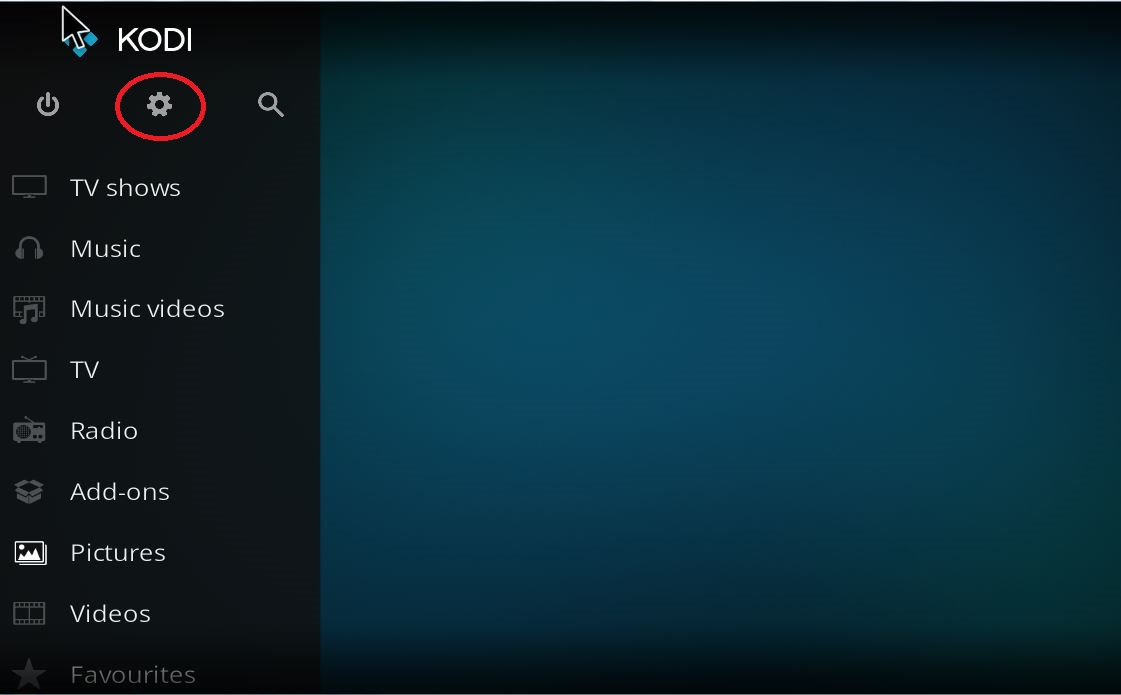
- Valitse ”Järjestelmäasetukset”:
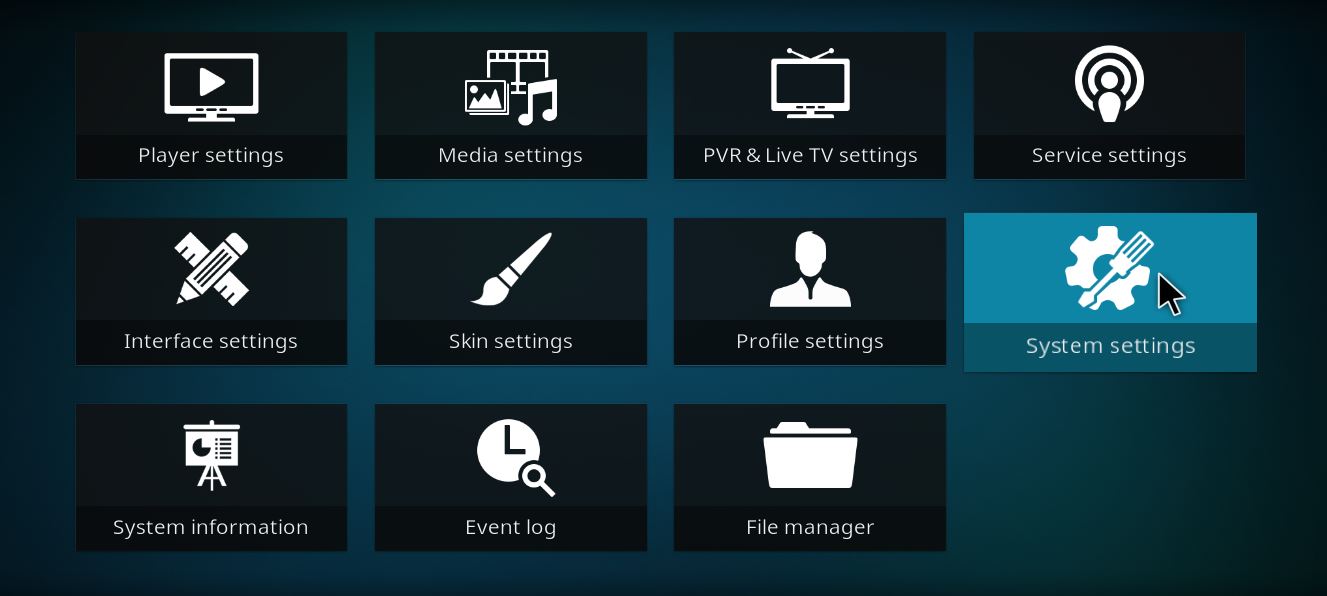
- Siirry käyttämään Asiantuntija-tilaa klikkaamalla vasemmasta alakulmasta löytyvää rataspyörää. Jos tämä on ensimmäinen kerta, kun mukautat asetuksia, aloitat perustilassa ja siirryt sitten normaalin ja edistyneen tilan kautta asiantuntijatilaan kolmen klikkauksen jälkeen. Seuraavaksi klikkaa Lisäosat ja salli Tuntemattomat lähteet. Sinun tulee myös valita Kyllä - vaihtoehto varoitusikkunan auetessa.
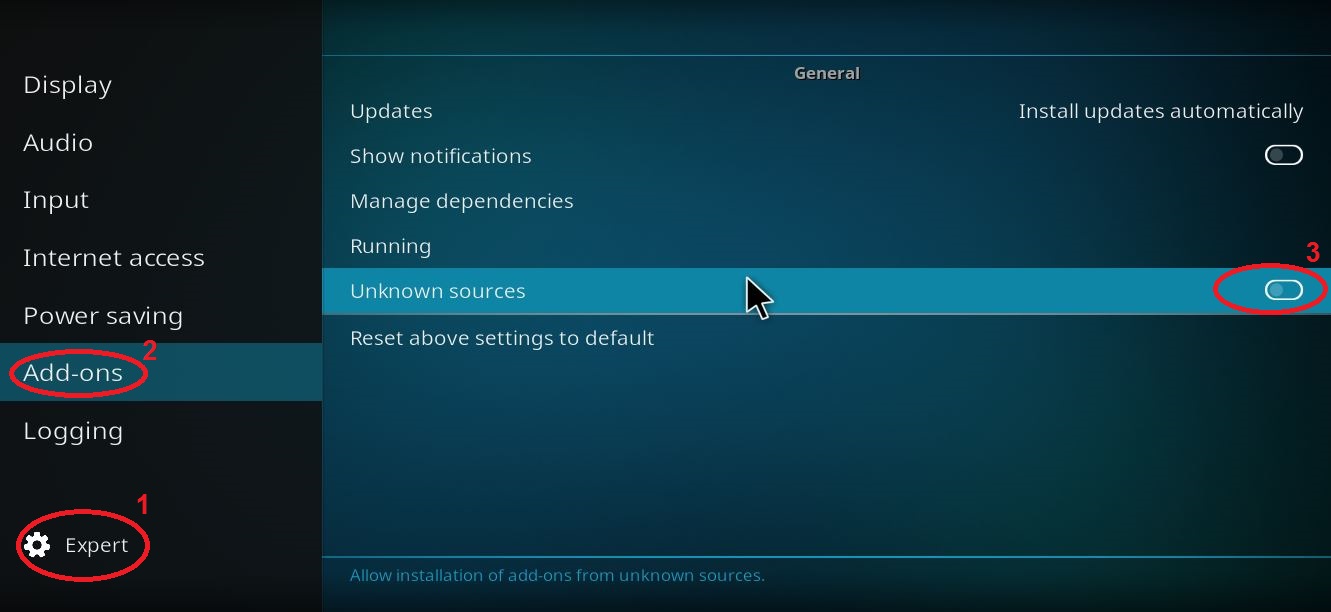
- Asenna alelec tietokanta
Edellinen vaihe on tärkeä siksi, että voit asentaa alelec-tietokannan suoraan Kodin kautta. Tehdäksesi tämän, palaa Kodin kotinäkymään ja avaa Lisäosat - valikko. Huomioi, että tämä on eri hakemisto samalla nimellä:
- Käytä lisäosaselainta
Seuraavaksi sinun tulee tehdä selaimen käyttämisestä mahdollista. Sen tulisi näkyä sovelluksen keskellä. Tämä onnistuu Asenna zip-tiedostosta vaihtoehdon kautta – jos et näe linkkiä heti, ei ole syytä huoleen. Jos sinut ohjataan toiseen hakemistoon, paina backspace-näppäintä kerran. Tämä saattaa kuitenkin toisinaan toimia virheellisesti, joten varmin tapa on klikata vasemmassa yläkulmassa näkyvää avattua laatikkoa. Kun olet avannut selain lisäosan, valitse yksinkertaisesti Asenna zip-tiedostosta listasta: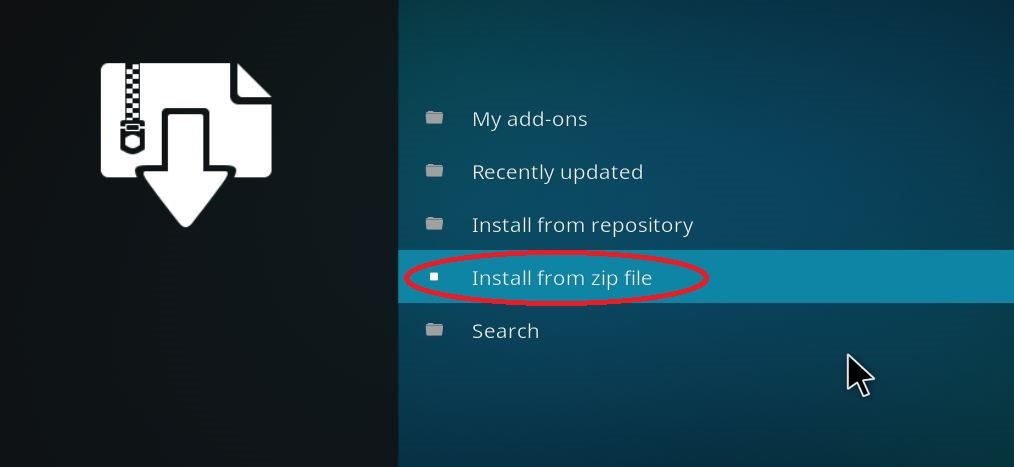
- Siirry hakemistoon, jonne tietokanta on tallennettu ja asenna se.
Saat ilmoituksen, joka kertoo asennuksen onnistuneen. - Asenna alelec Kodi Repo-tietokanta
Olet jo melkein valmis! Palaa takaisin lisäosa selaimeen. Tällä kertaa valitse vaihtoehdoista Asenna ohjelmavarastosta. Näet alelec Kodi Repon. Tämä on se, minkä asensit.zip-tiedostosta, ja mitä sinun tulee myös klikata. Toinen valikko aukeaa. Valitse Ohjelmalisäosat:
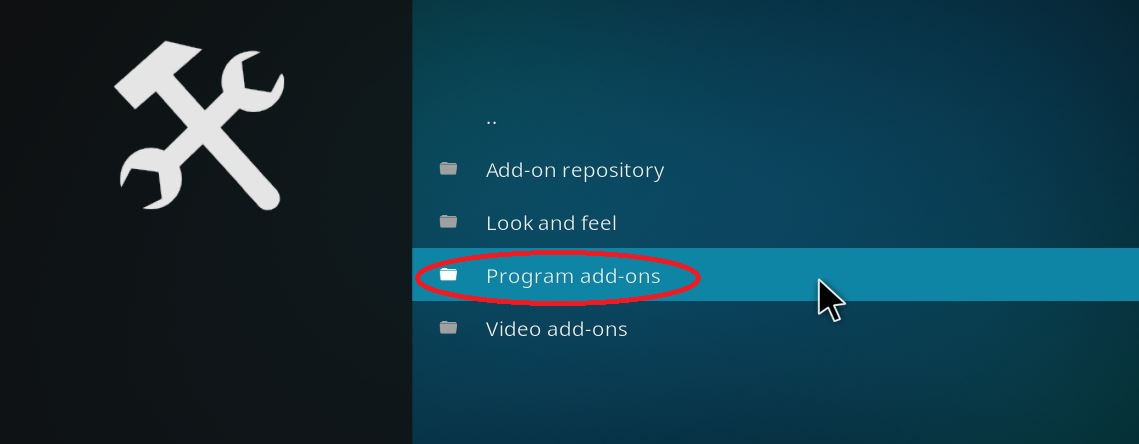
- Avaa Chrome ja valitse NetfliXBMC
Tässä ei ole mitään epäselvää; saatavilla pitäisi olla vain yksi vaihtoehto – Chrome Launcher. Asenna ja ota se käyttöön. Voit joutua odottamaan hieman, ennen kuin saat ilmoituksen. Tämän jälkeen palaa takaisin alelec Kodi Repoon. Tällä kertaa klikkaa Videolisäosat ja valitse NetfliXBMC. Näytöllesi tulisi aueta tällainen näkymä: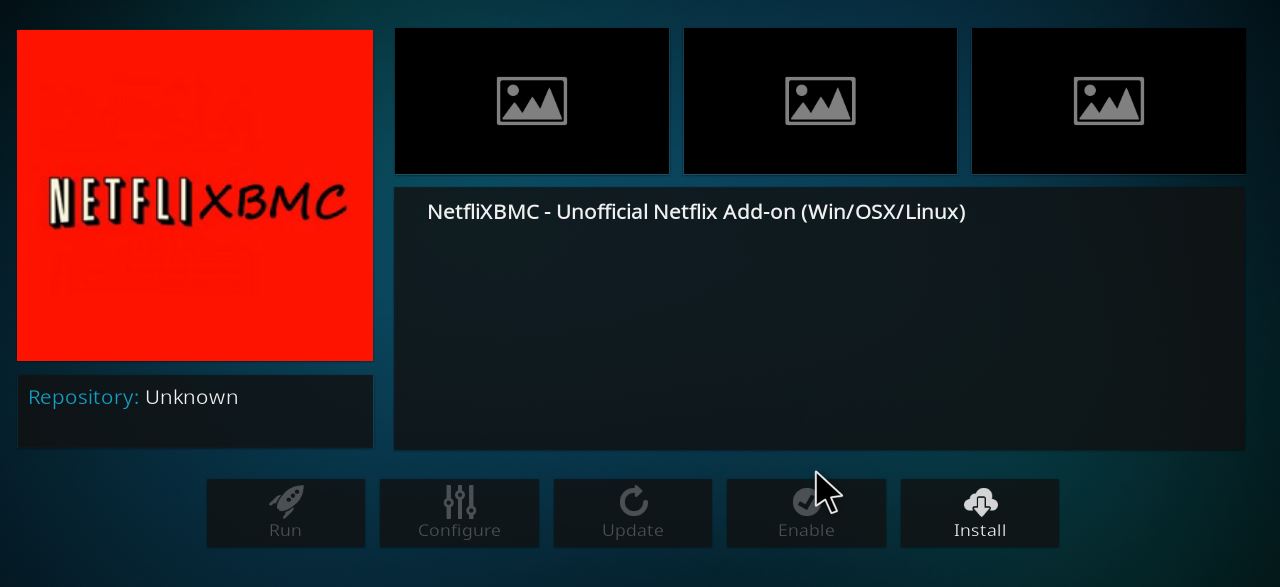
- Viimeistely
Lopuksi sinun tulee palata Kodin kotivalikkoon ja valita ensin Videot, sitten Lisäosat ja NetfliXBMC. Sisäänkirjautuminen Netflix-tilillesi onnistuu nopeasti, sillä nyt sinulla on Netflix käytössäsi Kodi 17 Krpyton-mediasoittimella!
- Hanki alelec-tietokanta
Tällöin sinulla on kaksi vaihtoehtoa: vaihda lisäosaa tai mediasoitinta. Valitsimme lisäosaksi NetfliXBMC:n sen vakiintuneen maineen ja vakaan suorituskyvyn takia. Se on testattu ja toimi silloin, kun tämä opas kirjoitettiin. Emme kuitenkaan voi taata, että se toimii virheettömästi aina.
VPN avuksi
On sanomattakin selvää, että jos haluat nauttia Netflixistä Kodilla tai yleisesti, haluat käyttää palvelun USA:n versiota.
Kuten ehkä tiedät, USA:n Netflix on rajoitettu maantieteellisesti, joten tarvitset laadukkaan VPN:n kiertääksesi rajoitukset. Prosessi on hyvin yksinkertainen: hanki VPN, joka tukee edelleen Netflixin rajoitusten poistamista, käynnistä se ja valitse palvelin ennen kuin kosket Kodi-sovellukseen. Seuraa sitten yllä olevan oppaan vaiheita. Lopuksi voit vain rentoutua ja nauttia suosikkisisällöstäsi!
Netflixin iskettyä laajasti VPN-ratkaisuja vastaan, on vain muutamia palveluntarjoajia, jotka kykenevät edelleen tarjoamaan toimivia ominaisuuksia rajoitusten poistamiseksi. Jos etsit VPN:ää, joka toimii virheettömästi Kodin Netflix-lisäosien kanssa, tutustu alla oleviin suosituksiimme:
Lopuksi
Toivomme että tästä Netflixin asennusoppaasta Kodi 17 Kryptonille oli hyötyä sinulle.
Asentaminen voi vaikuttaa hieman monimutkaiselta, mutta älä huoli – se on paljon helpompaa, kuin miltä se vaikuttaa.
Jos seuraat ohjeita huolellisesti, etkä ole niin epäonnekas että kokeilisit metodia lisäosan ollessa tilapäisesti pois käytöstä, saat suosikki suoratoistopalvelusi media-alustalle, joka on mullistamassa maailmaa nopeasti.
Nauti katseluhetkistä!
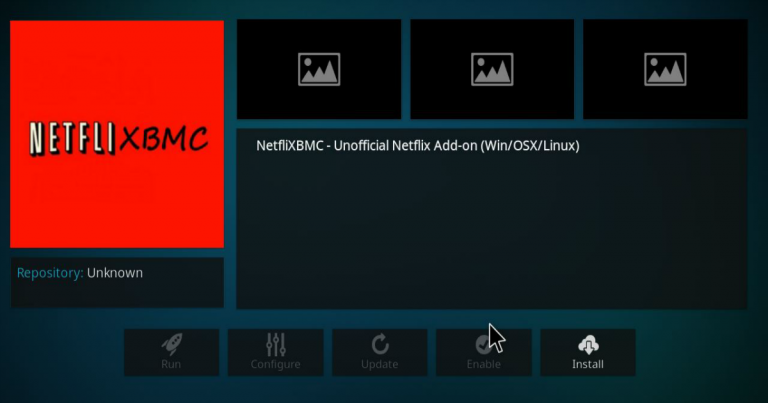



Kirjoita ajatuksesi tämän artikkelin parantamiseksi. Palautteesi on meille tärkeää!